Adicione links e anexos clicáveis ao aplicativo Windows 10 Mail
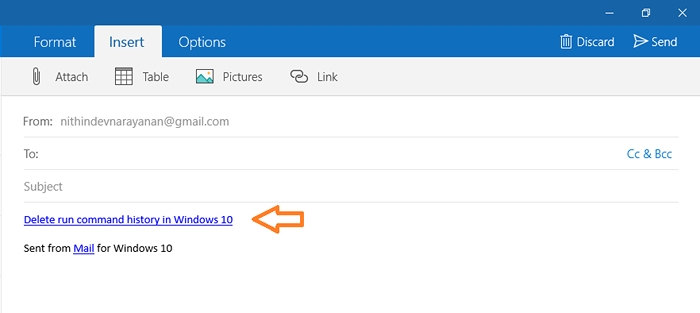
- 623
- 39
- Mrs. Christopher Okuneva
Adicione links clicáveis e anexo ao aplicativo Windows 10 Mail: - Suponha que você tenha encontrado um artigo interessante enquanto está navegando na Internet e deseja que seu amigo leia o mesmo. Se você é um usuário do Windows 10 que usa o aplicativo de email padrão e enviará o endereço do link do artigo acima mencionado para seu amigo, poderá encontrar alguns problemas neste caso. Apenas colando o endereço no corpo do correio não funcionaria se você estivesse esperando um link clicável em seu e -mail. Aqui o link copiado será exibido como texto normal. Então, o receptor não pode clicar diretamente no link que você compartilhou com ele. Continue lendo, para aprender como tornar os links clicáveis no aplicativo Windows 10 Mail.
- Inicie o aplicativo de e -mail clicando no ladrilho no menu Iniciar ou digitando Correspondência Na caixa de pesquisa.
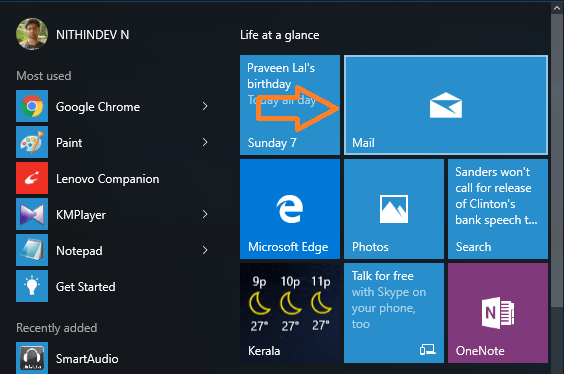
- Clique no Novo correio Ícone do menu esquerdo.

- Agora, uma área de escrita será aberta na parte certa do aplicativo de correio com três guias no topo, cada uma com suas próprias funcionalidades.
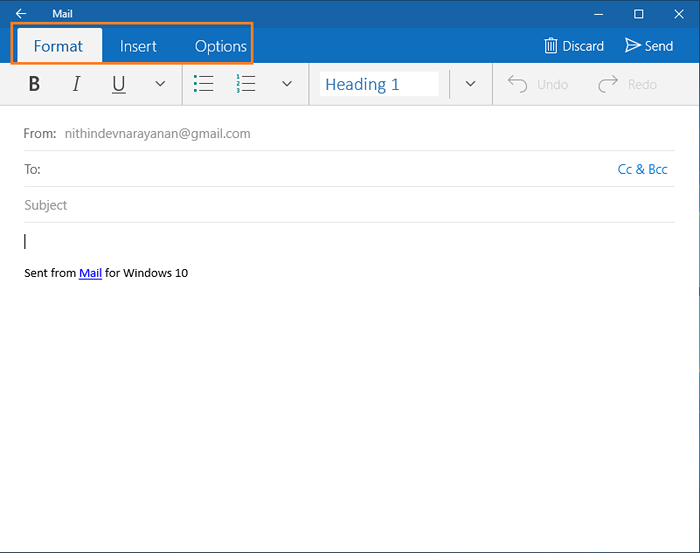
- Clique no Inserir aba.

- Agora quatro sub-tabos serão perceptíveis apenas com o Anexar subbrago destacado. Outras três sub-contagens podem ser destacadas tocando na parte do corpo do correio.

- Depois de um toque no corpo do correio agora, você pode ver que as três sub-tabos, incluindo Link SubbAB são destacados.

- Agora clique no Link SubbAB. Uma pequena janela pop-up será aberta com dois campos de texto. Um campo é rotulado como Texto para ser exibido e o outro é rotulado como Endereço.
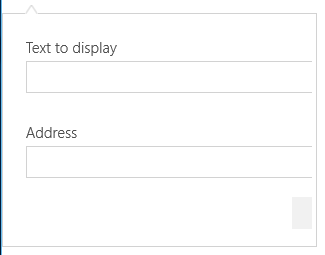
- No primeiro campo de texto, insira o texto que você gostaria de exibir no link clicable. Por exemplo- Exclua o histórico de comando de execução no Windows 10
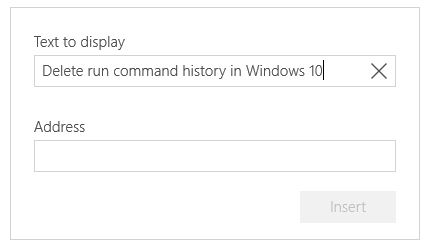
- Agora, no segundo campo de texto, insira o endereço do link da página. Por exemplo- https: // thegeekpage.com/delete-comando-com-history-windows-10/
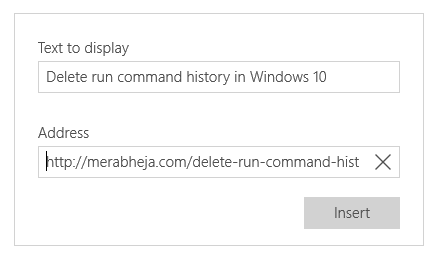
- Agora clique em Inserir botão para inserir o link em seu e-mail.
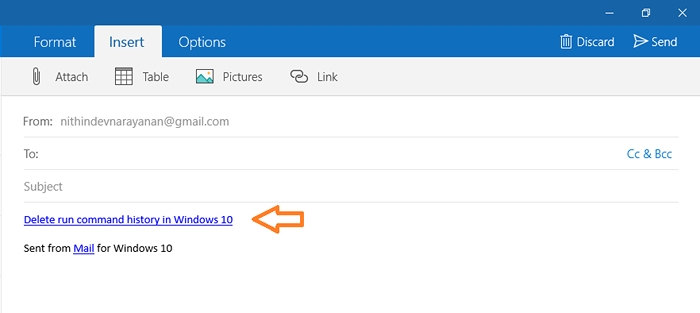
- Agora, se você não quiser marcar o endereço do link com qualquer texto colar o próprio link no Texto para ser exibido campo.
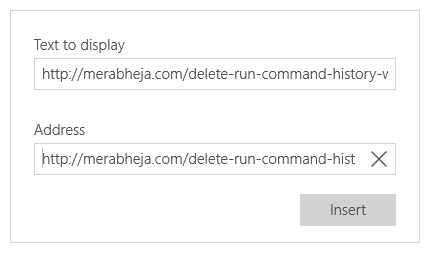
- Agora um URL clicável será exibido no corpo do seu e -mail.
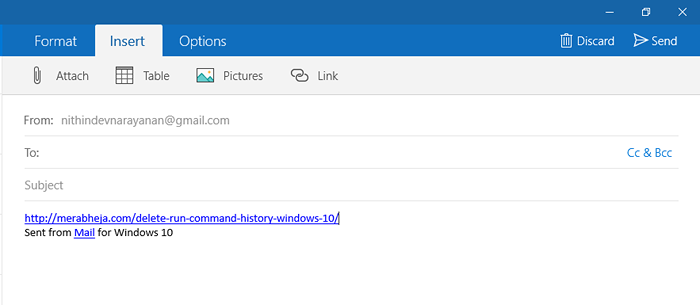
Agora você pode enviar o e -mail com um link clicável para o destinatário pretendido.
- « Como usar seu dispositivo Android como microfone
- Como obter notificações do WhatsApp em seu computador »

